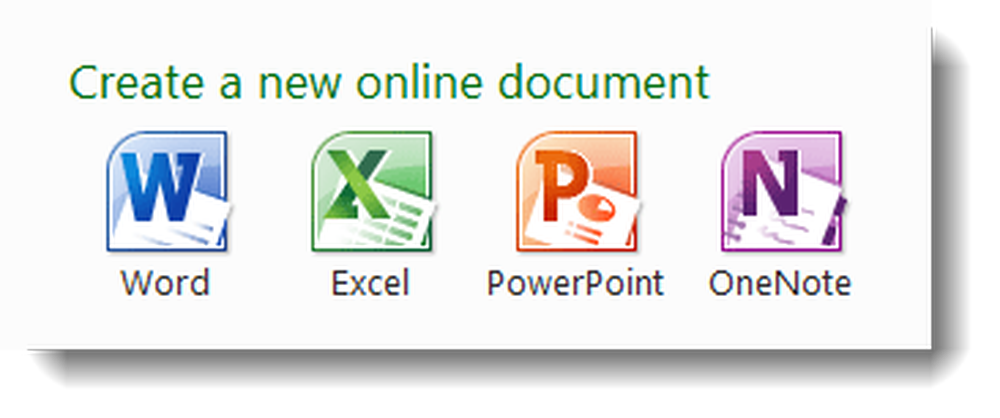Microsoft Office Sway Online handledning för att hjälpa dig att skapa rapporter och presentationer
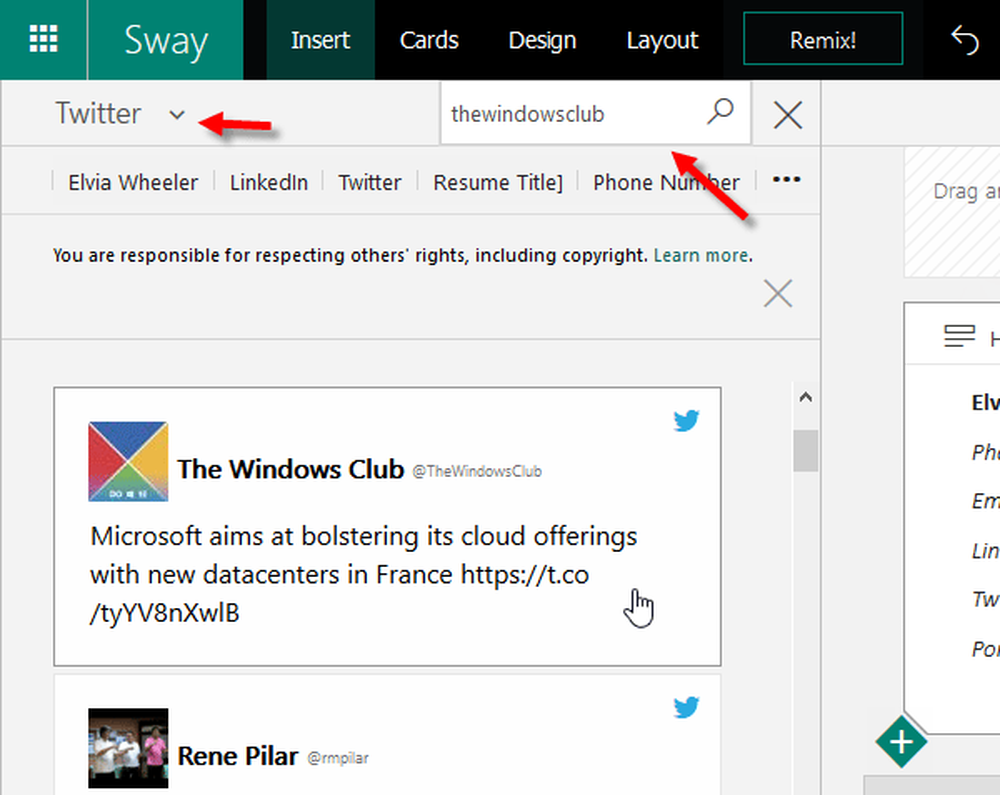
Microsoft Office Sway är ett mycket användbart och lättanvänt verktyg för att skapa diagram, rapporter eller till och med tidskrifter. Liksom andra Office Online-verktyg kan du antingen hålla det privat eller publicera det offentligt. Sway kommer med Microsoft Office-paketet. Men om du vill använda verktyget en eller två gånger kan du använda Sway Online utan att spendera en dollar. Gå igenom detta Microsoft Office Sway Online handledning - Det hjälper dig att komma igång med att skapa rapporter och presentationer.
Office Sway Online handledning för nybörjare
1] Infoga bild från Bing & Flickr

Medan du skapar en rapport eller presentation på Office Sway, kan du behöva lägga till några bilder. I stället för att hämta upphovsrättsskyddat bilder från Google eller Bing kan du söka efter bilder på Bing eller Flickr direkt från gränssnittet Sway Online. Du behöver inte ladda ner eller ladda upp bilder för att lägga till dem i en presentation. Dessutom kommer alla bilder att vara upphovsrättsfria. Välj därför platsen där du vill infoga bilden> gå till Föra in fliken> välj källkod> typ sökord och klicka på enter. Därefter använder du dra och släpp för att visa en bild i ditt dokument.
2] Lägg till författare eller personer för att redigera / visa dokument
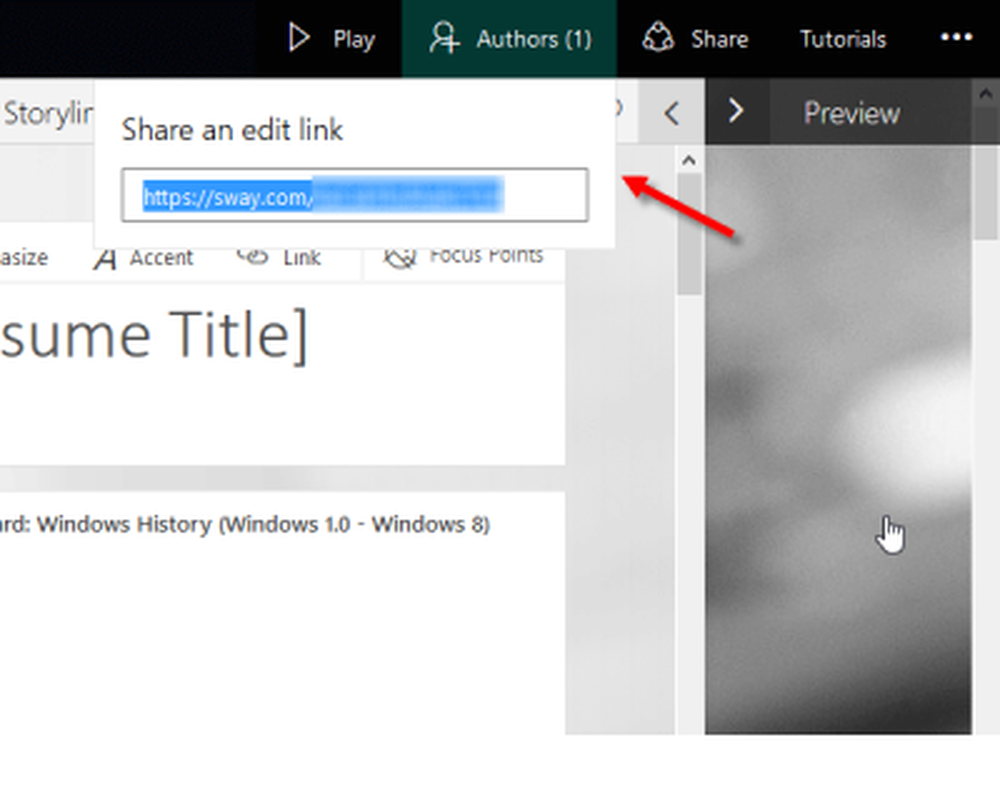
Om dokumentet eller presentationen behöver mer än en författare som ska fyllas i, kan du bjuda in fler personer att arbeta tillsammans i ett enda projekt. Den personen ska ha ett Microsoft-konto för att redigera presentationen på Sway Online. Det här är väldigt enkelt att lägga till fler författare. Öppna först ett dokument> klicka på Författare alternativet syns i övre högra delen. (som standard ska den visa 1. Det betyder att endast en person redigerar dokumentet.) Efter att ha klickat på Författare får du en unik länk. Dela länken med personen som vill redigera dokumentet.
3] Bädda in på webbsidan
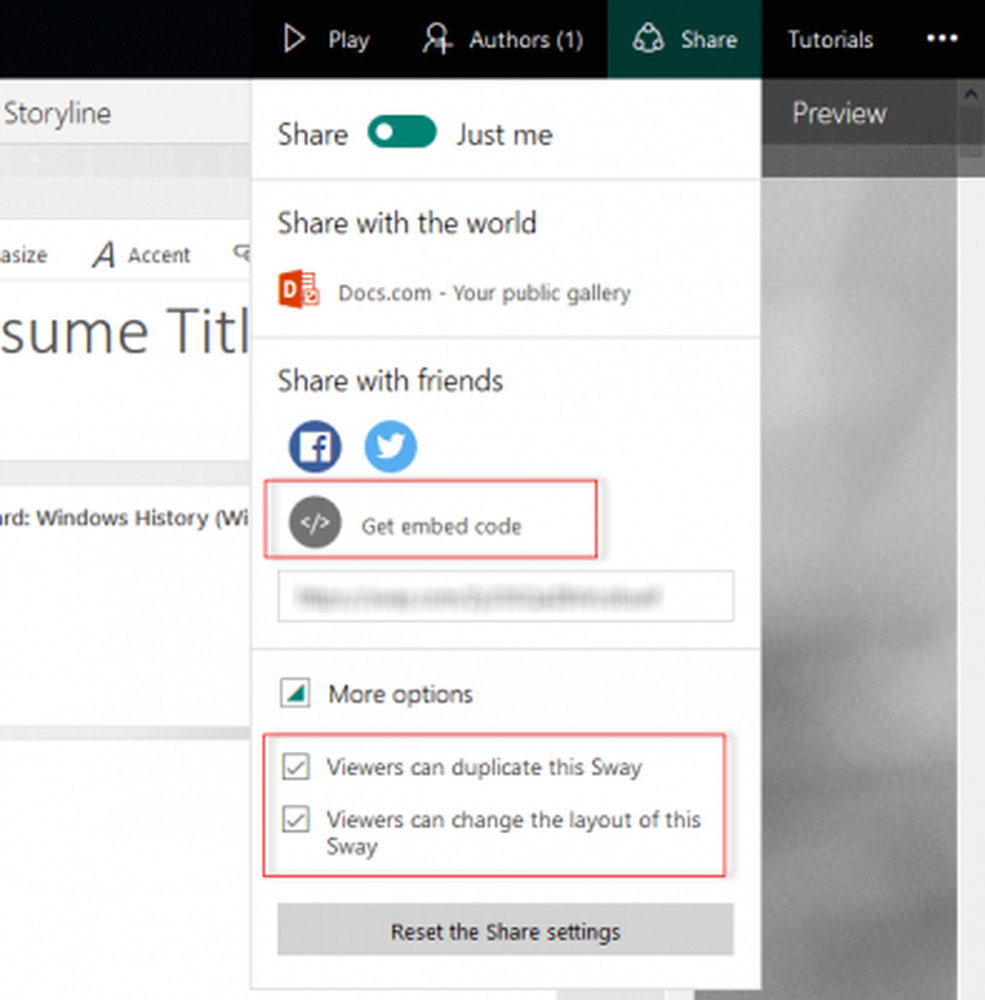
- Tittarna kan duplicera denna Sway
- Tittarna kan ändra utformningen av denna Sway
Ta bort kryssrutan för att stänga av dem.
4] Ändra bakgrundsbild till förinställda mallar
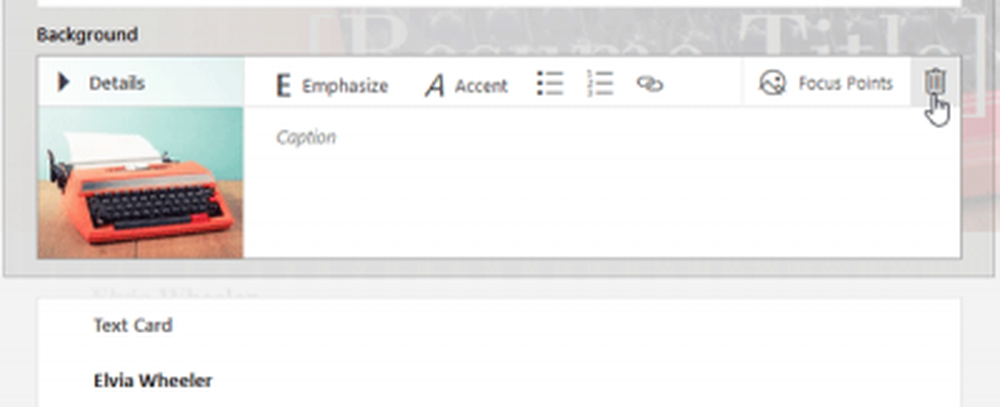
Sway Online ger massor av mallar för att göra ditt arbete smidigare, snabbare och mer professionellt. Om du har valt en förinställd mall men vill ändra bakgrunden följer du det här tricket. Först måste du radera den befintliga bakgrundsbilden. För att göra det, ta reda på bakgrundsavsnittet> klicka på detaljer > klicka på miniatyrbilden> klicka på "papperskorgen" -knappen för att ta bort den. Nu får du Lägg till bakgrund alternativ. Klicka på det> sök efter en bild på Bing eller Flickr> använd dra och släpp för att välja bilden. Det är allt!
5] Lägg till Tweet i Sway-presentation eller CV
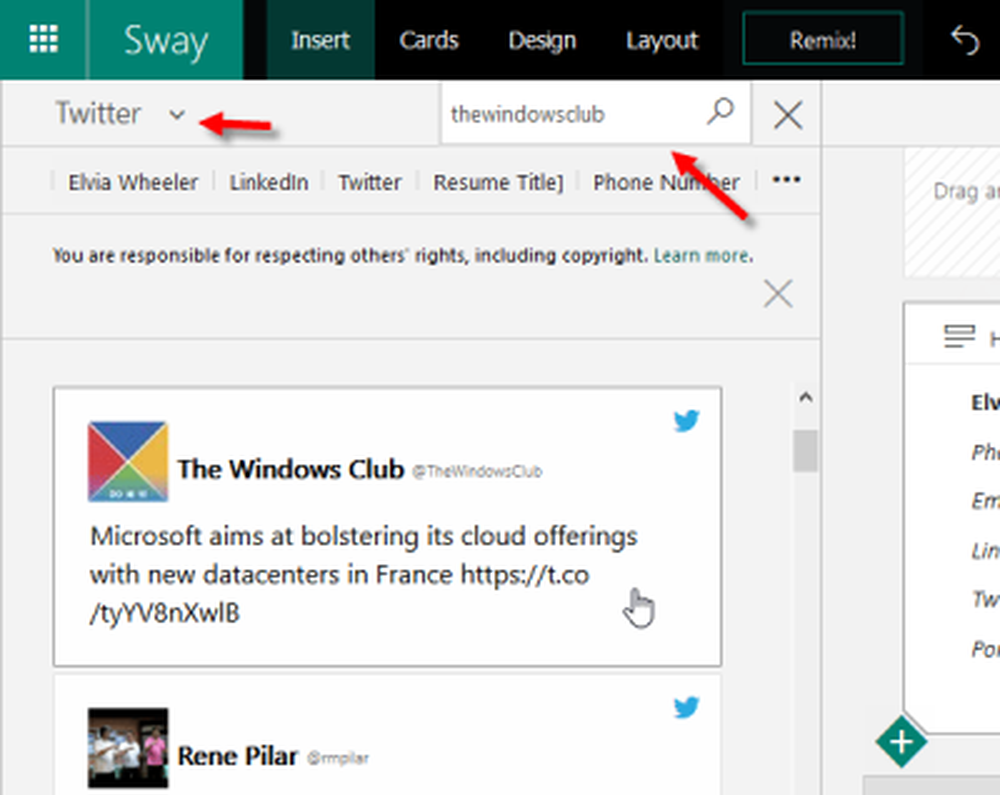
Många gånger vill vi lägga till tweets i en presentation för att visa något eller någons citat eller något meddelande från ett företag. Du kan kopiera tweet-länken och klistra in den i ditt dokument, men det kommer inte att visa tweetvisuellt. Välj därför en plats där du vill visa en tweet> gå till Föra in fliken> välj Twitter från källlistan> söka efter en tweet eller ett företag> välj en tweet och använd dra och släpp för att infoga den. Du kan inkludera så många tweets som du vill.
För din information kan du använda samma trick för att inkludera YouTube-video också.
Det finns många saker som kan göras med hjälp av Office Sway. Men hoppas att dessa Microsoft Office Sway Online tips och tricks är till hjälp för dig.
Du kan använda Skicka till Sway-tillägg för att använda OneNote för att exportera data till Office Sway.